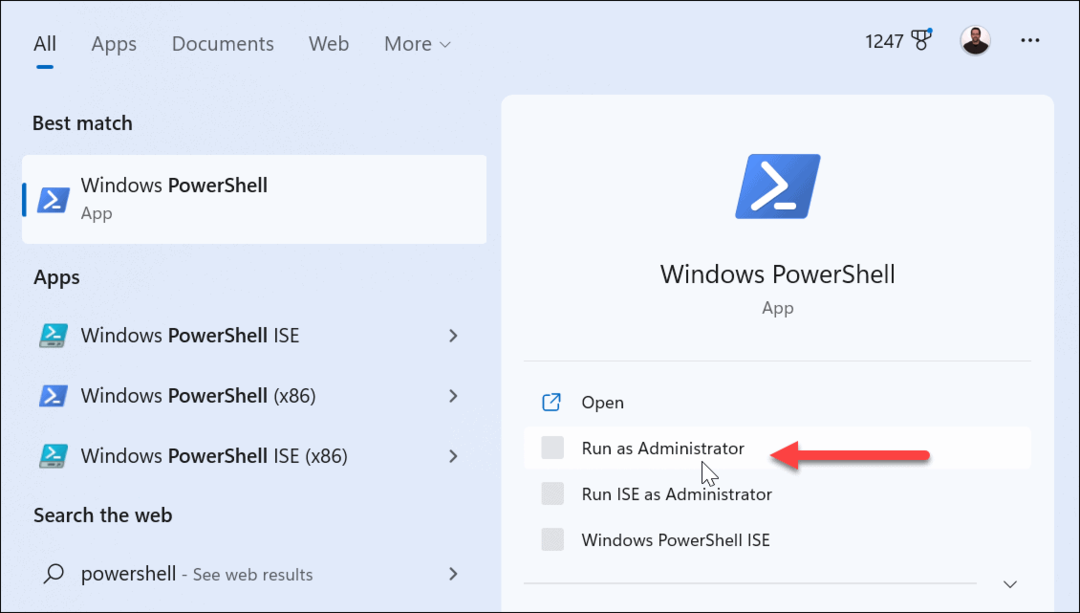So überprüfen Sie, ob auf Ihrem Computer Windows 10 ausgeführt werden kann
Microsoft Windows 10 Vorgestellt / / March 17, 2020
Zuletzt aktualisiert am

Microsoft gab diese Woche bekannt, dass das Veröffentlichungsdatum für Windows 10 der 29. Juli ist. Hier sehen Sie, wie Sie Ihr System testen, um festzustellen, ob das Upgrade ausgeführt werden kann.
Microsoft gab diese Woche bekannt, dass die Das Veröffentlichungsdatum von Windows 10 ist der 29. JulithAußerdem wurde die Windows 10-Upgrade-App für alle Benutzer von Windows 7 und Windows 8.1 bereitgestellt. Mit diesem Dienstprogramm können Sie Ihr Windows 10-Upgrade reservieren. Zunächst möchten Sie jedoch möglicherweise überprüfen, ob auf Ihrem Computer die neue Version ausgeführt werden kann.
Während einige Leute über das Upgrade-Dienstprogramm verärgert sind, hat es mehr Wert, als Sie nur an Windows 10 und Windows 10 zu erinnern reservieren Ihre kostenlose Kopie von Windows 10.
Das Minimale Systemvoraussetzungen (unten aufgeführt) sind im Wesentlichen die gleichen wie Windows 8.1Natürlich sind die Mindestanforderungen genau das, und Sie möchten mehr Leistung unter der Haube.
- Windows 7 SP1 oder Windows 8.1
- Ein 1-GHz-Prozessor oder schneller
- 1 GB RAM für 32-Bit oder 2 GB RAM für 64-Bit
- 16 GB Festplattenspeicher für 32-Bit oder 20 GB für 64-Bit
- DirectX 9 oder höher mit WDDM 1.0-Grafikkarte
- 1024 × 600 Anzeige
Kann auf meinem Computer Windows 10 ausgeführt werden?
Um eine endgültige Antwort zu erhalten, wenn Ihr aktueller Computer mit Windows 10 umgehen kann, müssen Sie die Get Windows 10-App ausführen. Weißt du, dieses nervige Symbol, das erst vor ein paar Wochen aufgetaucht ist. Klicken Sie auf das Windows-Flaggensymbol, das in der Taskleiste angezeigt wird.
Wenn das Symbol "Windows 10-App abrufen" nicht angezeigt wird, lesen Sie unseren Artikel: So wird das Windows 10-Upgrade-Symbol angezeigt.
Übrigens, wenn Sie das GWX-Symbol entfernen möchten, nachdem Sie Ihre Kopie reserviert haben, oder wenn Sie sich nur darüber ärgern, es kann gelöscht werden.
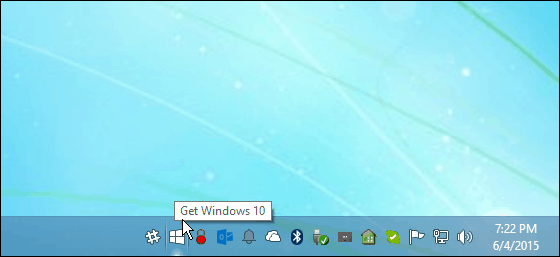
Klicken Sie beim Start auf das Hamburger-Menü in der oberen linken Ecke.
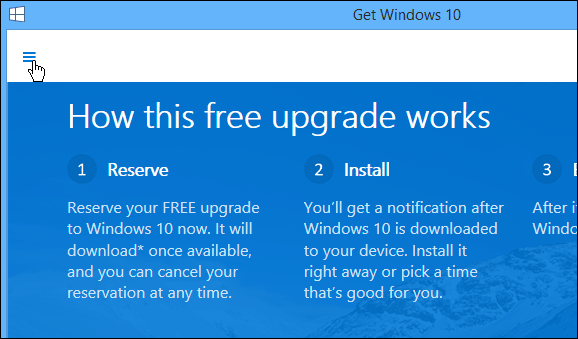
Dadurch erhalten Sie mehr Optionen, um mehr über das Upgrade zu erfahren. Außerdem wird Ihr Computer gescannt und Sie erfahren, ob Windows 10 ausgeführt werden kann und was kompatibel ist oder nicht.
Drücke den Überprüfen Sie Ihren PC Link unten Upgrade erhalten um den Scan zu starten.
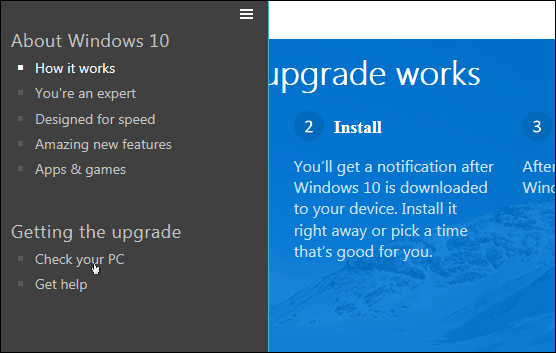
Nachdem Sie das Dienstprogramm ausgeführt haben, wird eine neue Nachricht angezeigt Ihr PC ist bereit.
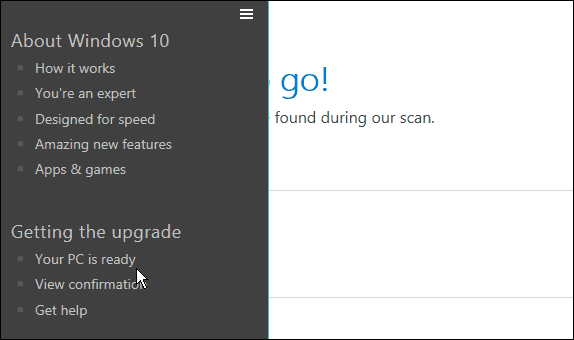
Im folgenden Beispiel ist alles auf meinem Hauptcomputer für das Upgrade bereit.
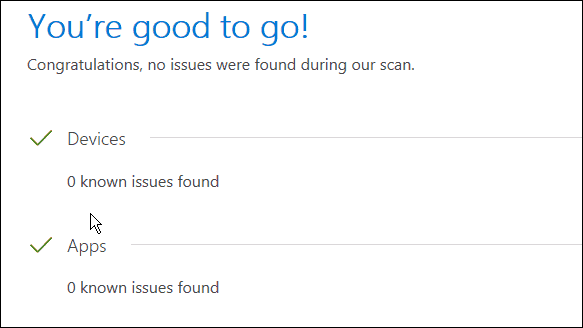
Wenn jedoch ein Problem mit einer Ihrer Komponenten oder Software-Apps auftritt, wird dieses aufgelistet, und Sie können es weiter untersuchen.
Wenn Sie weitere Fragen oder Bedenken zum Upgrade haben, lesen Sie unseren Artikel: Ihre Windows 10-Fragen beantwortet.
Sind Sie bereit für das Windows 10-Upgrade? Hinterlassen Sie unten einen Kommentar und lassen Sie es uns wissen, oder schauen Sie sich das an, um ein ausführlicheres Gespräch darüber zu führen Windows 10-Foren.